Để sửa đổi mật khẩu wifi của bộ định tuyến TP-Link, bạn cần vào giao diện cấu hình. Trước tiên, bạn phải thay đổi tên của mạng không dây và sau đó là mật khẩu. Trước khi xem video đổi mật khẩu wifi tp-link các bạn lưu ý các bước sau:
Các bước đổi mật khẩu wifi tp-link
Hãy bắt đầu với việc thay đổi mật khẩu wifi tp-link tl-wr840n. Đối với điều này, chúng tôi sẽ cần kết nối với bộ định tuyến, bằng cách sử dụng cáp mạng hoặc kết nối với Wi-Fi.
- Khi chúng tôi được kết nối, chúng tôi sẽ mở trình duyệt web trên thiết bị của chúng tôi và viết địa chỉ 192.168.0.1 để truy cập vào giao diện quản trị.
- Ở đó chúng tôi sẽ nhập với tên người dùng và mật khẩu mặc định cho bộ định tuyến tp-link.
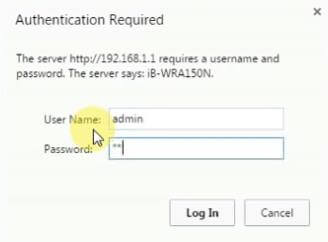
- Sau khi hoàn thành việc này, chúng ta sẽ chuyển đến phần cấu hình mạng không dây và tại đây chúng ta có thể thay đổi mật khẩu wifi.
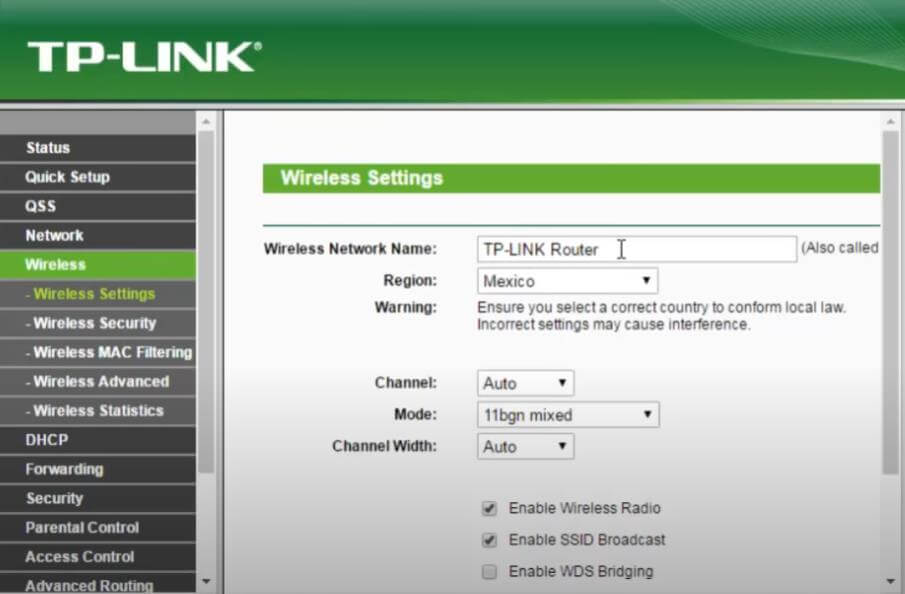
- Khi điều này được thực hiện, chúng tôi lưu các thay đổi và chúng tôi sẽ có một mật khẩu mới cho bộ định tuyến của mình.
Cải thiện bảo mật Wi-Fi trong nhà của bạn
Người dùng Wi-Fi có trách nhiệm thực hiện các bước để bảo mật mạng và thiết bị của họ. Việc sử dụng WPA2 được chứng nhận đảm bảo rằng dữ liệu được bảo vệ khỏi truy cập trái phép. Các thiết bị được chứng nhận WPA2 cũng cung cấp khả năng bảo mật tốt hơn khi trao đổi dữ liệu trong và giữa các mạng.
Sử dụng chứng nhận WPA2
Sử dụng chứng nhận WPA2 giúp giảm thiểu rủi ro tiềm ẩn bằng cách cung cấp khả năng xác thực mạnh mẽ và bảo vệ dữ liệu nhất quán. Điều này cho phép người dùng tận hưởng lợi ích của việc có kết nối an toàn với mạng Wi-Fi của họ.